有些应用在桌面上长按后,别的图标都开始抖动了,可偏偏某个应用就是不显示删除的“X”标记,或者点击后无法正常卸载,这种情况确实让人头疼,毕竟手机存储空间宝贵,无法卸载的应用既占地方又可能带来隐私顾虑。

别着急,这通常不是手机坏了,而是由一些特定的原因造成的,理解了原因,问题往往就能迎刃而解。
为什么有些应用“无法卸载”?
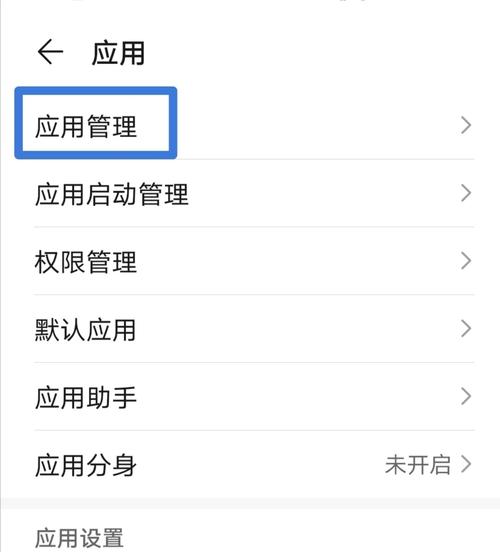
我们需要区分两种情况:一种是苹果手机自带的“内置应用”,另一种则是您自己下载的第三方应用。
-
系统内置应用(iOS Pre-installed Apps) 这是最常见的原因,您的iPhone出厂时自带了一些苹果官方应用,邮件”、“地图”、“股市”、“测距仪”等,在早期的iOS版本中,这些应用是无法删除的,虽然苹果在后续的iOS更新中放宽了限制,允许用户“移除”大部分内置应用,但这种“移除”更像是从主屏幕上隐藏,并未真正从设备存储中删除其核心数据和功能,当您需要通过另一个应用(如点击邮件链接时)调用它,或者通过App Store重新搜索下载时,它会瞬间恢复,无需再次下载,对于这类应用,您无法像删除普通App一样彻底卸载它们。
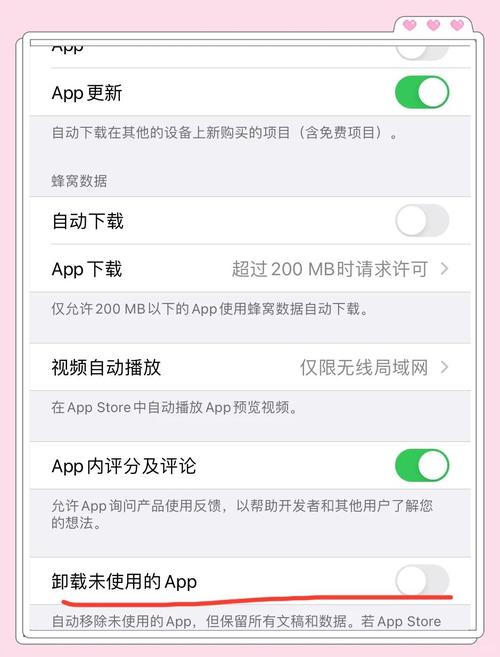
-
屏幕使用时间限制(Screen Time Restrictions) 这是一个容易被忽略但非常重要的原因,如果您为手机启用了“屏幕使用时间”功能,并设置了“内容和隐私访问限制”,可能会无意中禁止了应用删除的权限。 您可以依次打开 “设置” > “屏幕使用时间” > “内容和隐私访问限制”。 如果此功能已开启,请进入 “iTunes Store 与 App Store 购买项目” 。 检查 “删除应用” 这一选项是否被设置为了“不允许”,如果是,将其更改为“允许”,再返回桌面尝试卸载。
-
iOS系统临时性故障(System Glitches) 操作系统偶尔会出现一些临时性的小毛病或缓存错误,这可能导致触摸屏响应异常或某些功能暂时失效,表现出无法卸载应用的现象。
-
应用配置文件或设备管理(Configuration Profiles) 这种情况多见于企业或学校配发的手机,或者安装了一些特殊软件(如测试版应用、安全软件)的设备,管理员可能会通过安装“描述文件与设备管理”来限制您对设备的某些操作,包括卸载特定应用。 您可以前往 “设置” > “通用” > “VPN 与设备管理” (在某些版本中也可能是“描述文件”),查看这里是否有陌生的描述文件,如果有,并且您确认其来源(例如离职后公司不再要求),可以尝试将其移除。
如何解决无法卸载的问题?
针对上述不同的原因,我们可以采取相应的解决方法。
-
对于系统内置应用: 如果您只是想让它从主屏幕上消失,长按应用图标选择“移除应用”,然后点击“从主屏幕移除”即可,它会被归档到“App资源库”中,不再打扰您,您无法彻底卸载它们。
-
检查并关闭“屏幕使用时间”限制: 这是解决第三方App无法卸载的最常见方法,请务必按照上述路径,确保“删除应用”的权限是“允许”状态,修改后,再次长按应用图标,通常就会出现熟悉的“X”删除按钮了。
-
重启您的iPhone: 这是解决任何电子设备临时性故障的万能第一步,简单的重启可以清除临时缓存和纠正微小错误,重启后再次尝试卸载应用。
-
检查设备管理描述文件: 进入“设置” > “通用” > “VPN 与设备管理”,仔细检查列表,如果您看到来自不熟悉或不再需要的来源的描述文件,请点击它并选择“移除描述文件”,移除后可能需要重启手机。
-
更新iOS系统: 如果问题是在某个iOS版本更新后出现的,可能是系统漏洞,苹果通常会在后续更新中修复已知问题,请前往 “设置” > “通用” > “软件更新”,检查并安装最新的iOS版本。
-
利用“卸载应用”功能(而非删除): 如果您的目的仅仅是释放存储空间,但又无法删除应用,可以尝试iOS的“卸载应用”功能,这个功能会移除应用本体,但保留其文档和数据,将来重新从App Store安装时,数据可以恢复。 路径是:“设置” > “通用” > “iPhone 存储空间”,在列表中找到目标应用,点击进入后选择“卸载应用”。
遇到应用删不掉的情况,首先不要认为是手机出现了严重硬件问题,绝大多数时候,这只是软件层面的一个小设置或小故障,从检查“屏幕使用时间”设置开始,一步步排查,问题通常都能得到解决,保持良好的系统更新习惯,也能避免许多类似的疑难杂症。









评论列表 (0)